CME Xkey–适用于iOS/OSX/Windows系统的便携式MIDI键盘

我已经在博客里多次提及为我的iPad环境基础录音设置寻找“最完美”MIDI键盘的事情了。如果按照我自己的想法,我认为世界上还没有一个产品能满足我的要求,但几个月以前,我购买了最接近幻象的Alesis QX25。总体来说,我对它的工作表现还算满意。
美中不足的是,QX25虽然小,但是假如你真的需要一个便携式的设备,那么你就需要一个更加小巧轻便的产品,即使那个产品的功能略少一些。市场上有很多的选择。例如,Korg的microKey 25和nanoKey2。这两款产品都非常小巧,而且价格低于40英镑——至少在英国购买是这个价格。
最近市场上出现了一个新的选择,那就是CME的Xkey。用一句话来形容这个产品:这是一个融合了microKey和nanoKey所有元素并且拥有苹果外观的产品。 你得到的是一个比nanoKey更纤薄和更有型的25全尺寸键盘(虽然黑键比一般黑键要窄一些)。
CME英国代理Hand-In-Hand的Gary Cramphorn人非常的好,他借给我一台Xkey试用。正巧赶上我有一个路演,因此我就带着Xkey上阵了,正好可以检验Xkey。从我的实际使用经验来看,Xkey是否适合移动音乐制作系统使用呢?
让我们先来看看物理参数
如果你是一个公认的苹果脑残粉(例如本人),那我肯定你一定会被Xkey的外观所吸引。产品的尺寸是388毫米 x 135毫米 x 16毫米(对,你没看错,是16毫米),重量大约是600克。 纤薄的厚度意味着键盘本身不具备传统MIDI键盘的全行程,但是却十分适合塞进包包里然后带着到处走。例如,在我旅行的时候,我只用一个电脑包就装下了我的笔记本电脑、iPad和Xkey,没有累赘。

CME Xkey MIDI键盘——小巧精美的外观
顺便说一句,小巧的外观不仅仅适用于旅行音乐家。Xkey兼容OSX和Windows系统的台式电脑,如果你的桌面空间十分拮据,那么Xkey就是你的不二选择。它看起来就像是我iMac旁边的一个设备。银色金属躯体非常像苹果的字母键盘,如果苹果会制作自己的MIDI键盘,那我想一定就是Xkey这个样子了。
我曾经拥有一台略大的CME键盘——UF8——我用它认真的进行双手演奏。但如果只是用于一些和弦、一段旋律或贝斯,那么我会更偏向于使用Xkey。
整台设备的唯一连接口是位于产品右后部的USB接口。产品带有一根专用的1米标准USB插口连接线,用于连接电脑和/或iPad。 当与iPad连接使用时,你还需要一个苹果的像机连接转换插头。Xkey键盘是由USB供电的,因此当USB连接到iPad或台式电脑时,键盘就通电了。USB插口附近有一个小小的LED灯,亮起时显示键盘处于通电状态。

琴键本身是塑料质地的,从评测照片中可以看到,它们非常“纤薄”,黑键只比白键略微高出一点点。键盘中间的小间隙是一个非常好的设计,并且表明了Xkey的黑键比普通键盘的黑键略窄的事实,我猜这些间隙意味着更少的弹错的音符。 我对布局设计没有什么意见。
键盘上其他的六个按钮控制都在产品的左侧。从上到下依次是:升八度、降八度、颤音、上弯音、下弯音、延音控制。一开始,用按钮进行弯音和颤音操作,感觉是有点奇怪的,但是一段时间以后,你就会发现这方法十分好掌握,并且能够大幅压缩产品的体积。
接下来看看内部控制
如果你在iOS系统下使用Xkey,那么你可以直接去下载一款免费的软件Xkey Plus,用以配置Xkey。你可以进行固件升级(非常非常的快,我的试用键盘只用了几秒的时间)、设置力度曲线(你可以用手指自己画出曲线,或者直接关掉力度感应)、其他MIDI设置(从MIDI通道到力度范围,还有触后响应),以及许多你想要的功能。

Xkey Plus是一款免费软件,能够让你用多种方式对Xkey进行设置
当然了,你也可以在不安装Xkey Plus的情况下使用Xkey,这很可惜。因为这款软件可以提供非常有效的方式来量身定制键盘的运行状态,所以还是很有必要拥有的。虽然如此,我猜想,一旦将键盘设置成为你喜欢的样子,那么你使用Xkey Plus唯一的目的就是固件升级了。
顺便说一下,如果你想让自己的Xkey兼容OSX和Windows系统,CME网站提供相应的软件版本供免费下载。
现在来看看使用效果
外观漂亮,可以带着到处走的盒子很不错——但是Xkey的实际演奏效果如何呢?首先要说的是键盘的运动——键盘的全部运动范围只有几毫米——因此使用键盘获得精准的力度或触后控制,这确实需要一段时间来适应。同样的,演奏时键盘会发出一些机械响声,这与使用普通电脑键盘的情况差不多。假如你使用耳机监听,或者调高iDevice的音量,这基本上不算什么问题。

Xkey plus可以让你任意进行功能设置,以便你可以将键盘配置成适合自己的最佳状态
以上所说的一切只需要一点点练习就能适应——并且当我选择了User Curve 4力度曲线——很快我就感觉到了我的脚指(呃,其实是手指)和Xkey键盘融合在一起,无论演奏任何虚拟乐器都能够得到很好的力度响应,这让你可以在演奏中加入真实的表情控制。
我使用Xkey演奏iOS软合成器应用时没有出现任何问题(包括Thor, Nave, Arctic ProSynth,iSEM, Z3TA+, microTERA等等软合成器应用),我尤其喜欢Xkey和iGrand Piano以及iLectric应用的协作使用。在iGrand里,力度响应和乐器采样细节(至少是iOS)结合的非常完美。
弯音轮和颤音控制可能需要多一点时间来适应,尤其是进行精细的弯音或颤音控制需要一些练习,不过其它一些效果(例如快速弯音)只需要轻松地按下按钮就能力立即获得,延音按钮也非常容易使用。在最新的固件版本中,八度按钮可以进行+/- 4个八度的调节,满足了全音域的所有要求。概括来说,所有这些控制都要一点练习才能精准操控。虽然它们与习惯使用的转轮操作不同,但是非常有效。
最后是总结
跨过最开始的调整期,我得说Xkey让我印象深刻。我爱它类苹果的劲酷外观,小巧的设计让它成为旅行中绝佳的玩伴。89英镑的价格——虽然它可能不是最便宜的便携式键盘,但是它确实质量上乘。我确信,如果我要经常带着Xkey出门的话,我一定会购买一个保护套,这样就可以让我的Xkey一直保持最佳的状态。
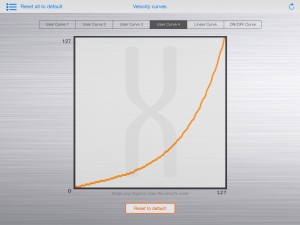
同等价格,你可以购买到Samson, M-Audio, Alesis, Korg 或 Akai 的全行程键盘,并且还有其他附加的控制功能(旋钮、推子和垫子),但是它们一定会有比较大的体积,而且肯定是塑料质地的。
用Xkey和我的Alesis QX25做比较,90%的工作Xkey都可以完成;剩下的10%则可以由QX25提供的附加控制来调制合成器参数或创建自动缩混数据。但是,在便携和典雅风格方面,Xkey绝对胜出。小巧的体积让我能在工作室桌面上的iMac旁边为Xkey找到舒适的“家”——我可以自由地进行MIDI部分的创造工作,而不是使用“狂躁野兽” CME UF8。
概括来说,我对Xkey着迷了,无论是作为iPad配套的移动解决方案,还是用于我桌面系统的有型、小巧和方便的数据输入工具,它已经牢牢地占据了我希望拥有的设备清单的首要位置。我现在好希望我能晚一点把试用产品还给Hand-In-Hand...
- 2017上海国际乐展 - CM..
- CME联手Arturia进行免..
- 2017音乐生活展现场直击第一..
- 【直击上海展会】 CME在上海..
- Xkey air无线蓝牙键盘亮..
- JORDAN RUDESS 2..
- CME Xkey Xclip ..
- 【直击上海展会】CME在中音展..
- Xkey全家福亮相北京音乐生活..
- 独家深入揭发:CME 蓝牙无线..
- Jordan Rudess 已..
- CME 推出 Xkey Air
- 北京音乐生活展第一天最佳快手产..
- 看谁的手快?免费赢取Xkey喽..
- 想用CME Xkey37搞音乐..
- Xkey Piano
- 抢鲜喽!Xkey37亚马逊特价..
- CME在2015 NAMM上取..
- CME Xkey发布增强MID..
- EVE AUDIO TS108..
- 新春再升级 感受从SC305到..
- EVE Audio SC203..
- SC 205 / TS 108..
- RODELink+Report..
- 六款最佳监听音箱(MusicT..
- 严肃的歌唱者 SPL Phon..
- 聆听真实的音乐 SPL Pho..
- Musictech—Eve A..
- 十款售价低于一千美刀的有源录音..
- 标准而美妙的5.1!EVE监听..
- 鲜活的桌面小舞台——EVE S..
- 7.1超级测试—PreSonu..
- Studio 192 Mobi..
- R系列AMT及Eris MTM..
- CME Xkey Xclip ..
- 移动 便携监听声——EVE S..
- 用好你的SPL Phonito..
- EVE Audio SC407..
- 监听 让音乐回归本质——EVE..
